Conoce y personaliza la pantalla de inicio
¿Con qué dispositivo necesitas ayuda?
Conoce y personaliza la pantalla de inicio
Elige tu fondo de pantalla o tema, actualiza los panales de la pantalla principal, cambia la grilla de la pantalla principal, añade o elimina una carpeta y añade una miniaplicación.
INSTRUCCIONES E INFORMACIÓN
- CAMBIAR FONDO DE PANTALLA: mantén oprimido cualquier espacio de la pantalla principal, luego selecciona Wallpapers and themes.
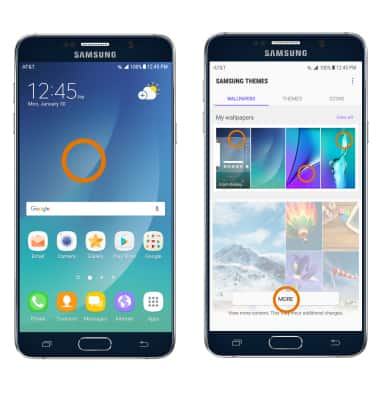
- Desplázate y selecciona el fondo de pantalla deseado, luego selecciona la ubicación deseada para el fondo de pantalla.
Importante: Para ver y descargar más fondos de pantalla, selecciona MORE > navega hasta donde esté el fondo de pantalla que deseas y selecciónalo > DOWNLOAD > APPLY. Los fondos de pantalla animados pueden aumentar el consumo de la batería.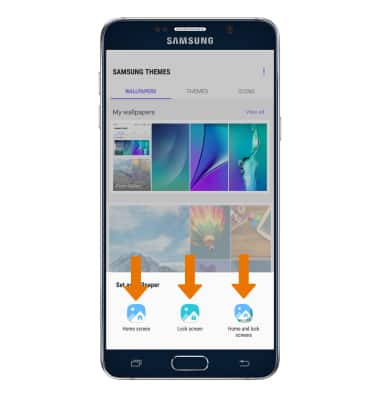
- CAMBIA EL TEMA DEL DISPOSITIVO: mantén seleccionado cualquier espacio vacío en la pantalla principal > Wallpapers and themes > pestaña THEMES > el tema deseado > DOWNLOAD > APPLY.

- ESTABLECER EL PANEL PRIMARIO DE LA PANTALLA PRINCIPAL: mantén oprimido cualquier espacio vacío de la pantalla principal, luego deslízate y selecciona el ícono Home en el panel deseado.
Importante: Para reacomodar el orden de la pantalla principal, selecciona y arrastra el panel que quieras a la ubicación deseada y suéltalo.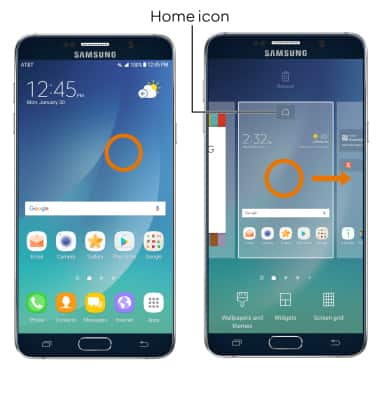
- AÑADIR UN PANEL A LA PANTALLA PRINCIPAL: Deslízate hacia la izquierda, luego selecciona el ícono Add.
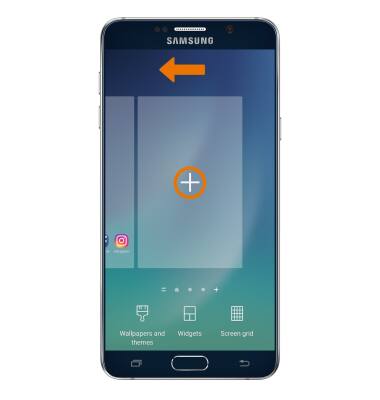
- ELIMINAR UN PANEL: mantén oprimido el panel deseado, luego arrástralo hasta Eliminar en la parte superior de la pantalla y suéltalo.

- CAMBIA EL TAMAÑO DE LA CUADRÍCULA DE LOS ÍCONOS DE LA PANTALLA PRINCIPAL: mantén seleccionado cualquier espacio vacío en la pantalla principal y luego selecciona Screen grid. Selecciona la opción deseada y luego selecciona APPLY.
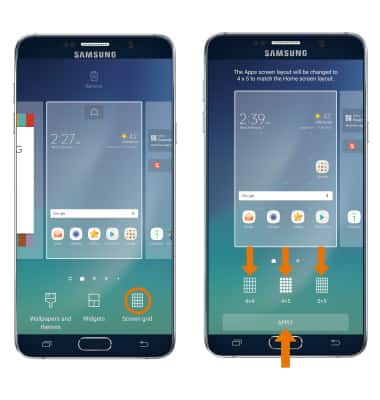
- AÑADIR/ELIMINAR A LA PANTALLA PRINCIPAL: selecciona y arrastra la aplicación deseada sobre otra aplicación que quieras para crear una carpeta.
Importante: Para eliminar un carpeta selecciona y arrastra todas las aplicaciones fuera de la carpeta y se eliminarán automáticamente.
- AÑADIR UNA MINIAPLICACIÓN: Mantén oprimido un espacio de la pantalla principal > Widgets > mantén oprimida la miniaplicación deseada > arrastra a la ubicación deseada.
